Configurer le pare-feu de Windows 11, 10, 8.1, 8, 7, Vista ou XP et celui des solutions Internet Security
- Windows
- Windows 7, Windows 8 / 8.1, Windows Vista, Windows 10, Windows 11
- 15 février 2013 à 16:46
-

- 6/7
6. McAfee Total Protection
6.1. Autoriser un programme
Par défaut, vous verrez que McAfee configure parfois les programmes automatiquement et de manière transparente. C'est le cas pour notre serveur Web Apache comme vous pouvez le voir sur l'image.
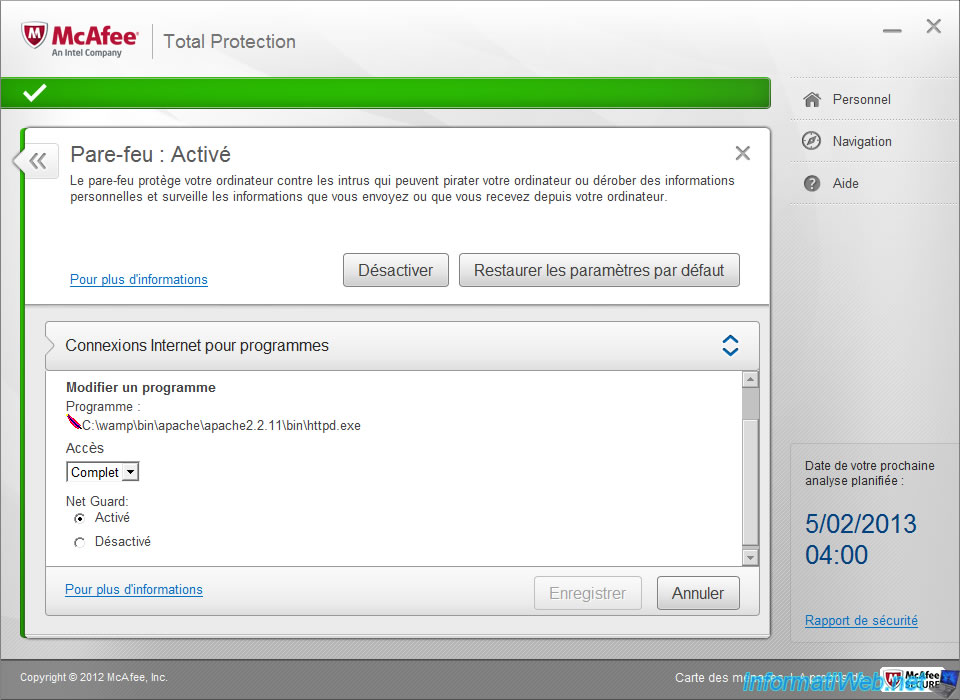
Pour autoriser ou non un programme manuellement, cliquez sur "Consulter les paramètres de pare-feu et antispam" dans la partie "Protection du Web et de la messagerie".
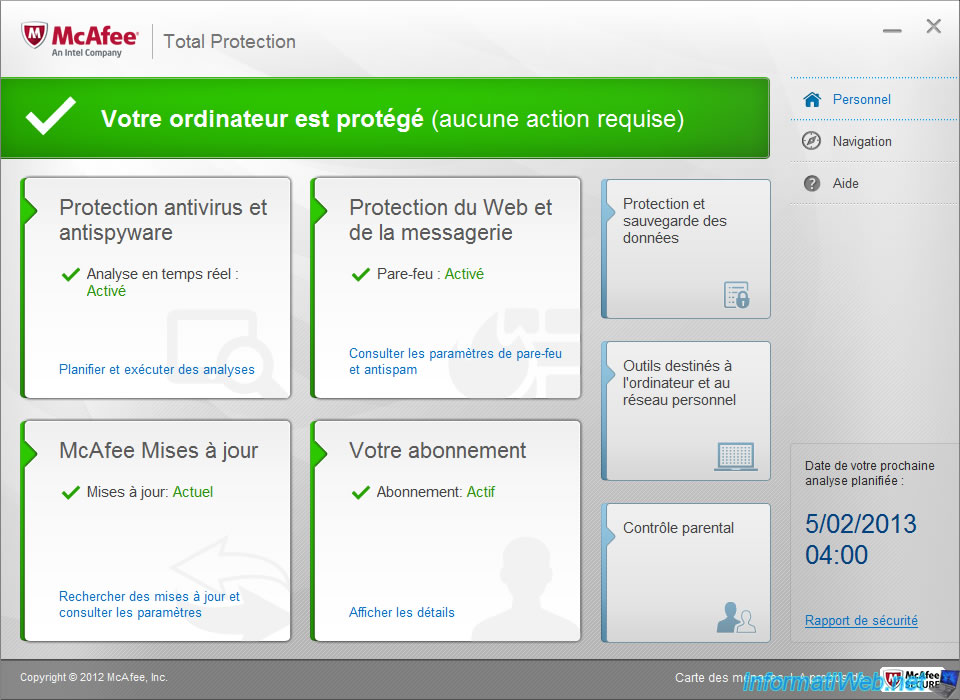
Cliquez sur "Pare-feu"
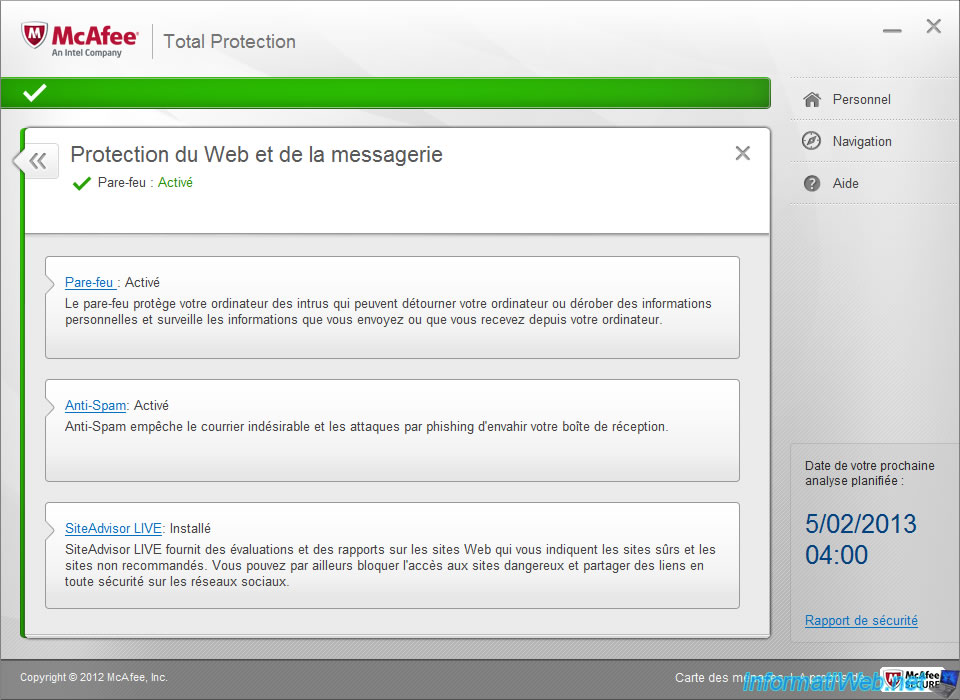
Cliquez ensuite sur "Connexions Internet pour programmes".
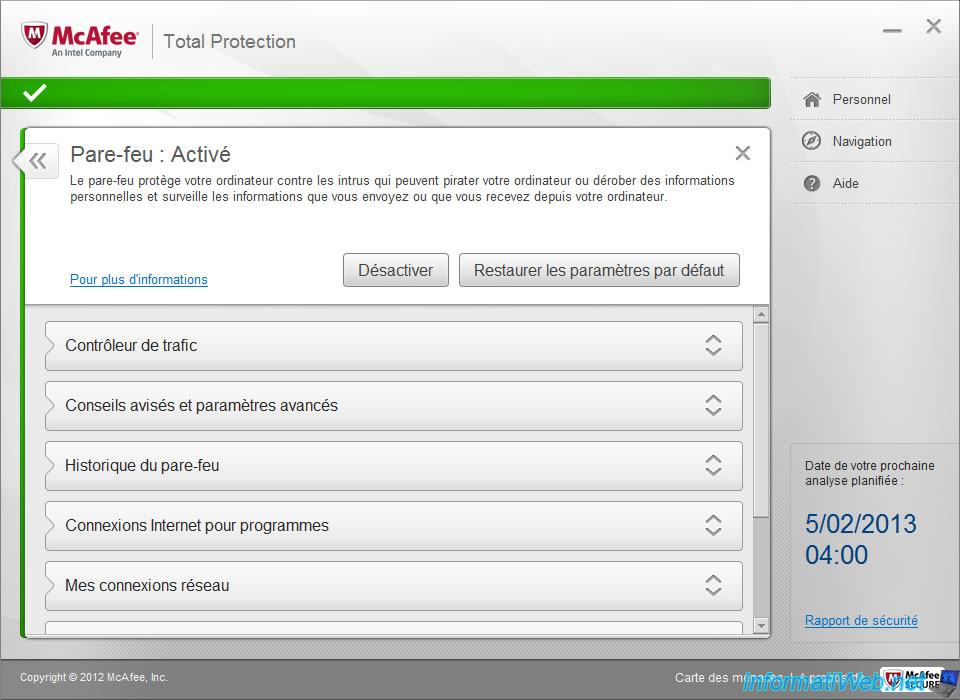
Et cliquez enfin sur "Ajouter".
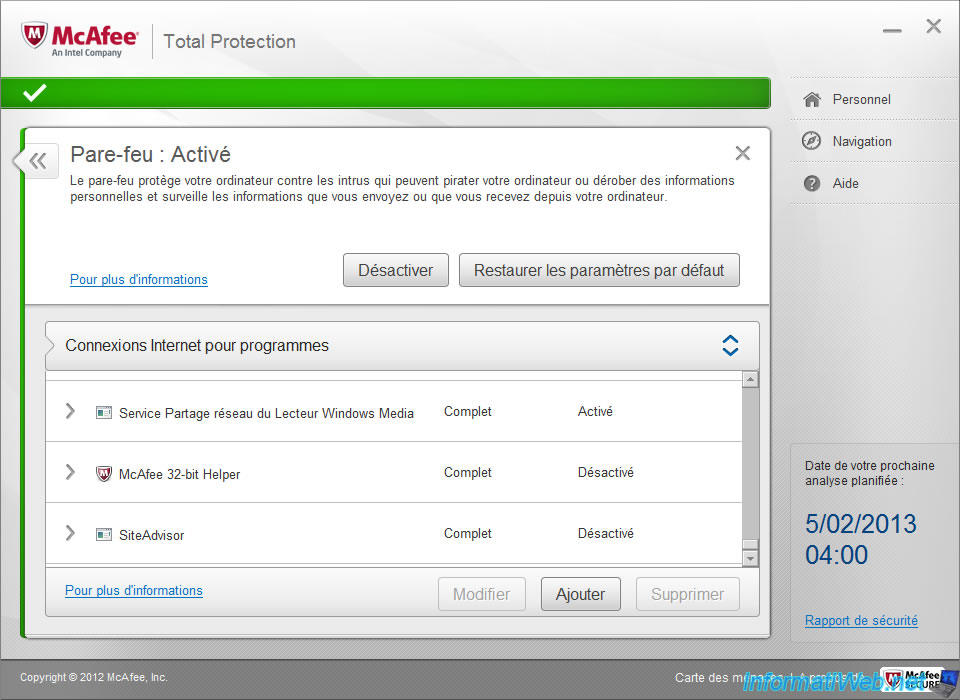
Cliquez simplement sur "Parcourir" et Sélectionnez le processus qui doit être autorisé sur le réseau.
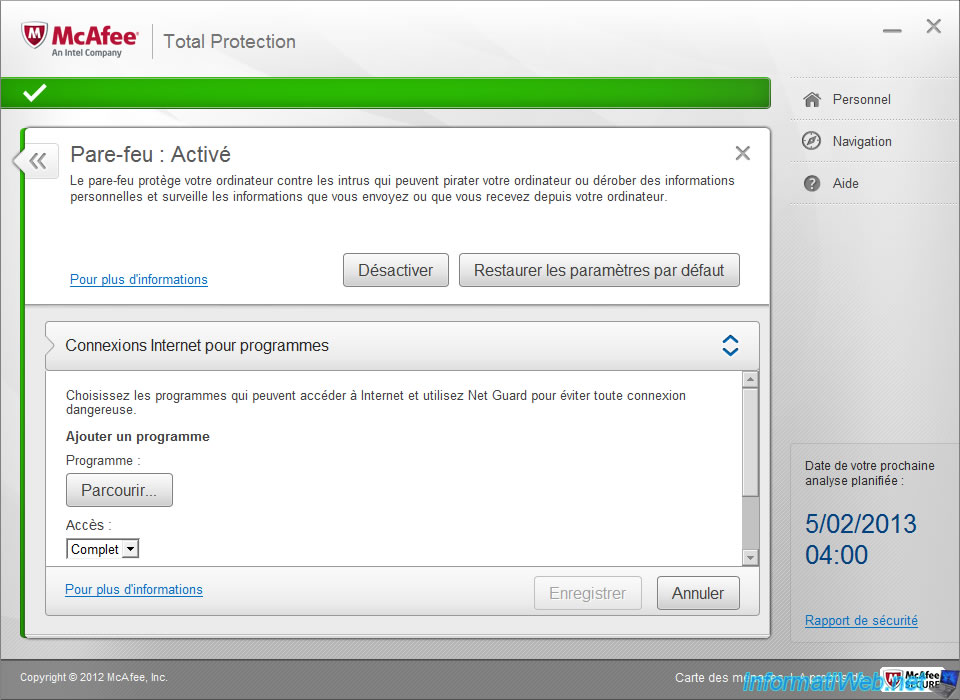
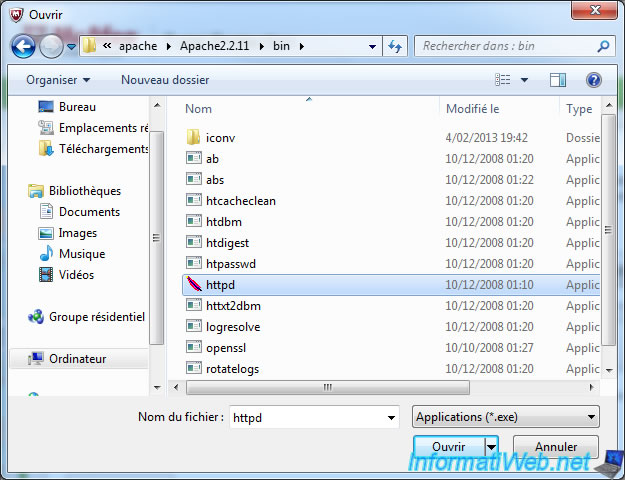
Puis sélectionnez l'accès pour ce programme. Par défaut "Complet". Net Guard est une protection créée par McAfee pour vous protéger des connexions dangereuses, il est donc recommandé de la laisser Activée.
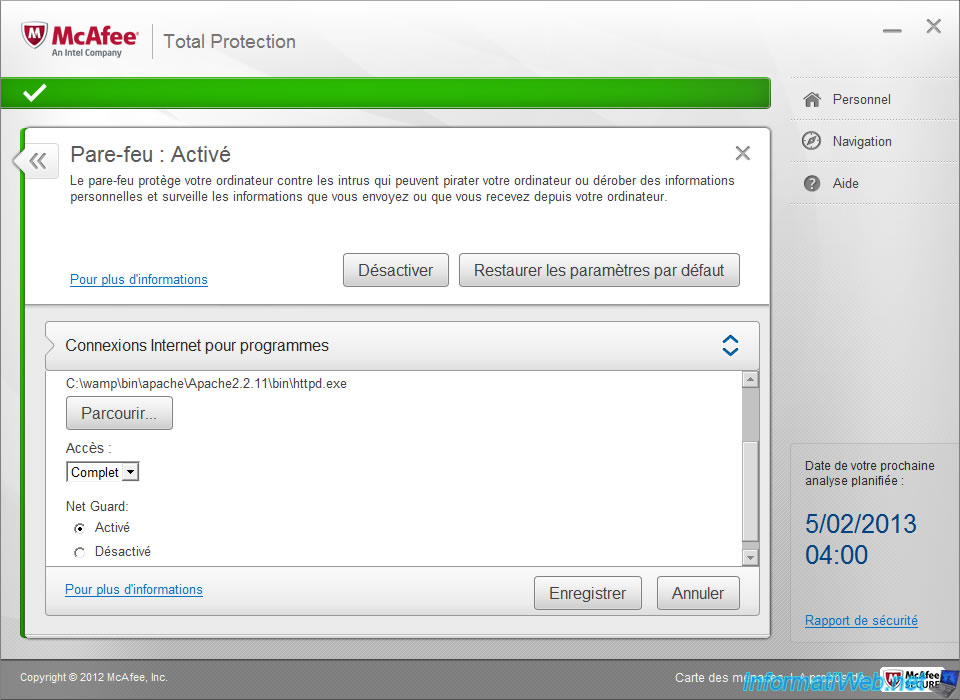
Votre programme s'affiche maintenant dans la liste.
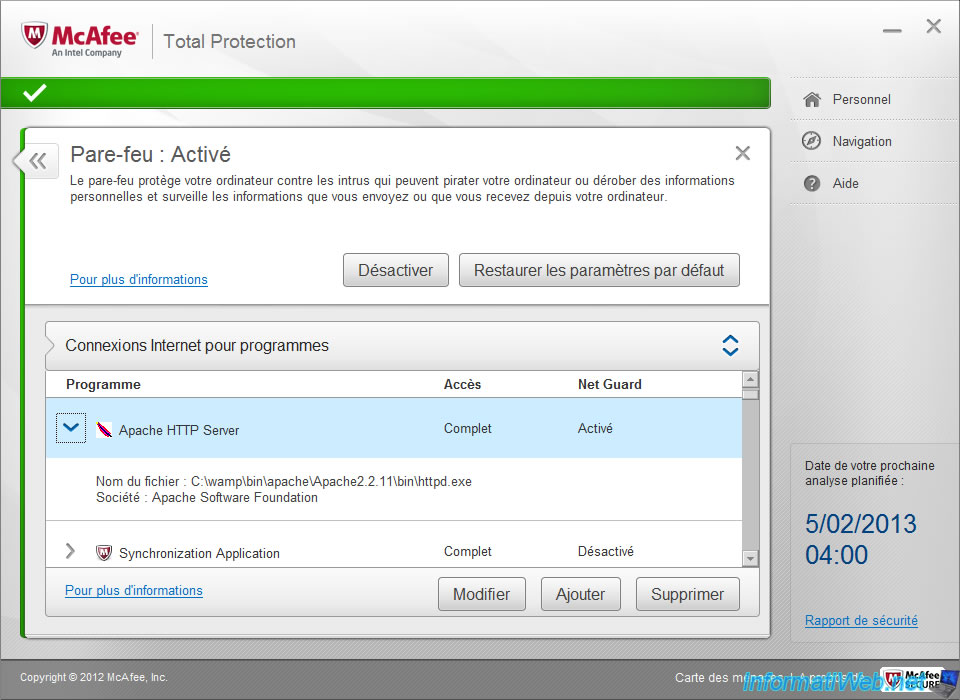
6.2. Autoriser un port
Pour autoriser un port, cliquez sur "Ports et services système".
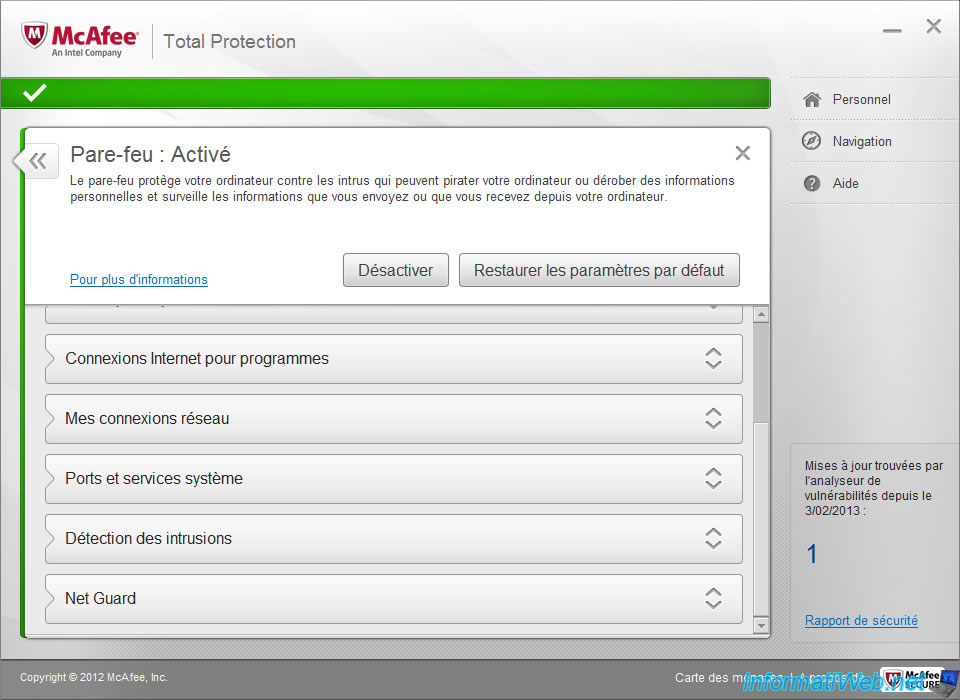
Si le numéro du port à ouvrir est un port standard, il est surement déjà dans la liste. Vous n'avez qu'a coché la case à coté de celui-ci pour l'autoriser. Par exemple : le port numéro 80 qui représente le HTTP utilisé par les serveurs Web, le 21 pour le FTP, ...
Si celui-ci n'est pas présent, alors cliquez sur le bouton "Ajouter".
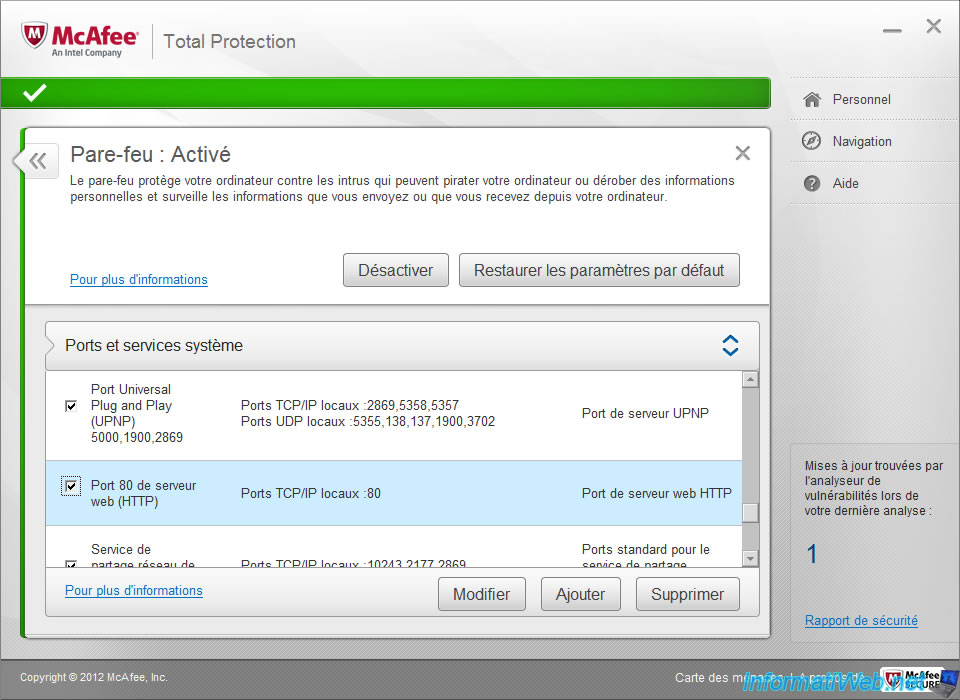
Indiquez un nom, une catégorie et une description pour le port a ouvrir.
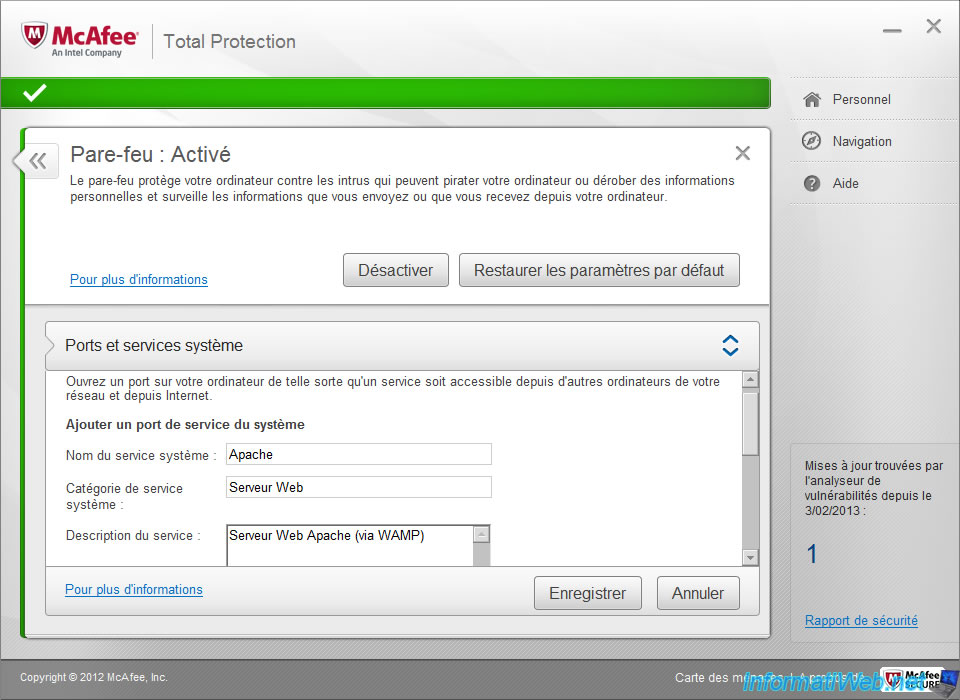
Puis le numéro du port TCP et/ou UDP à ouvrir. Dans le cadre d'un réseau local, sélectionnez : "Ouvrir des ports à : Les ordinateurs des réseaux professionnels et personnels seulement".
Laissez la case "Transférez l'activité du port à d'autres ordinateurs via un partage de connexion Internet" car vous n'en aurez surement pas besoin à la maison
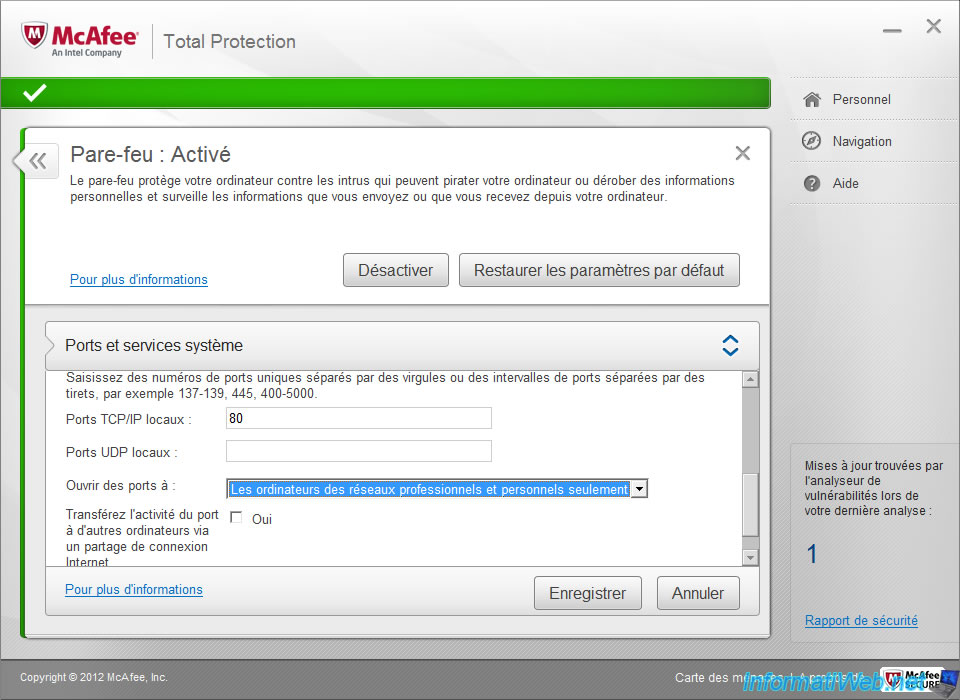
Partager ce tutoriel
A voir également
-

Windows 3/10/2022
Windows - Créer un bac à sable pour isoler un processus
-

Windows 24/4/2023
Windows 10 - Désactiver les mises à jour automatiques de Windows
-

Windows 4/11/2024
Windows 11 - Utiliser un casque Bluetooth
-

Windows 11/4/2022
Windows 7 - Supprimer un ancien profil réseau
Pas de commentaire